Számos oka van annak, hogy az embereknek videókat kell átvinniük iPhone-ról iPhone-ra vagy iPadre. Először is, az iPhone 15 megjelenése után néhány iPhone-felhasználó frissítette régi készülékét az új modellre, hogy élvezhesse az Apple új technológiáit. A multimédiás fájlokat el kell menteniük a régi iPhone-ról az új iPhone-ra. Sokan több eszközt használnak, akiknek iPhone-juk és iPadjük is van. Ezután a videók átvitele iPhone-ról iPadre napi feladat lehet ezeknek a több eszközt használó felhasználóknak.

Igaz, hogy számos mód van a videók átadására a különböző iDevices-ek között. A bemutató azt mutatja, hogy az iPhone-ról iPhone-ra való videók könnyedén továbbíthatók. Csak olvasson tovább, hogy részletesebb eljárásokat tanulhasson ezekről a megoldásokról a cikkből.
- 1 rész: Videók áttöltése iPhone-ról iPhone / iPadre az iTunes használatával
- 2 rész: Videók átvitele iPhone-ról iPhone-ra / iPadra Airdropon keresztül
- 3 rész: Videók átvitele iPhone-ról iPhone / iPad szakemberre
rész 1: Videók áttöltése iPhone-ról iPhone / iPadre az iTunes használatával
Az iTunes segédprogram az Apple ügyfelei számára, hogy biztonsági másolatot készítsenek az eszközről, vásároljanak tartalmat és helyreállítsák a készülékeket. És amikor új iPhone-ra frissített, segíthet iPhone-ról iPhone-ra történő videók átvitelére.
1 lépés. Csatlakoztassa a forrás iPhone-t a számítógépéhez, és indítsa el az iTunes alkalmazás legújabb verzióját. Miután felismerte az eszközt, nyomja meg az „Eszköz” gombot a bal felső sarokban, és lépjen az „Összefoglaló” fülre a bal oldalsávon.
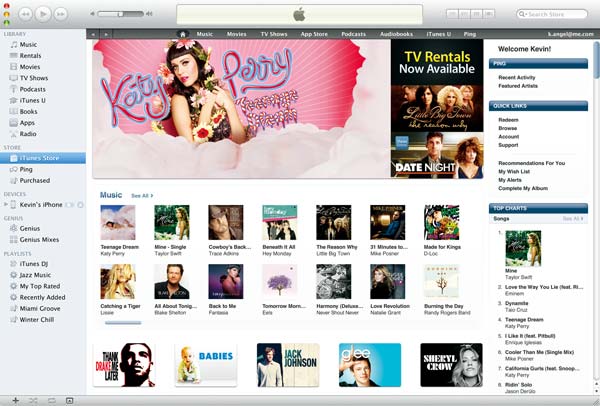
2 lépés. Keresse meg a biztonsági mentések szektort a jobb oldalon. Győződjön meg róla, hogy a "Ez a számítógép" lehetőséget választotta, és a "Készítsen biztonsági másolatot most" gombra kattintva készítsen biztonsági másolatot az egész eszközről. A folyamat befejezése után távolítsa el a régi iPhone-t a számítógépről.
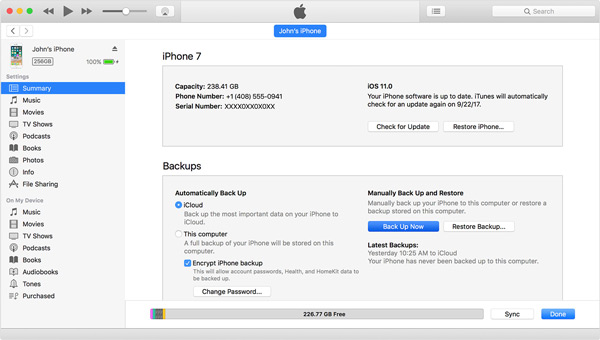
3 lépés. Ezután kapcsolja be új iPhone-ját vagy iPadjét, és állítsa be, amíg el nem éri az Alkalmazások és adatok képernyőt. Válassza a „Restore from iTunes Backup” lehetőséget, és érintse meg a „Next” gombot. Csatlakoztassa a cél iPhone-t vagy iPad-et a számítógépéhez USB-kábelen keresztül.
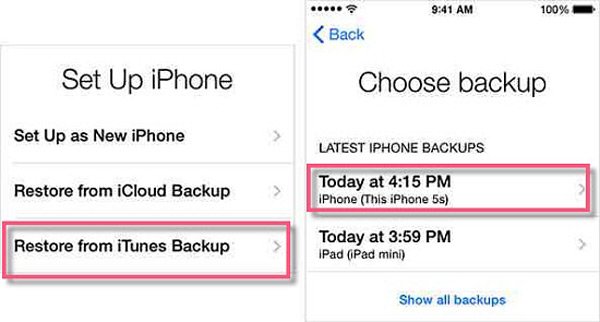
Tipp: Ha a cél iPhone vagy iPad nem új eszköz, akkor meg kell végezzen gyári alaphelyzetbe állítást az iOS eszközön.
4 lépés. Várja meg, amíg az iTunes észleli a célzott iDevice-t, és lépjen az "Összegzés" fülre is. Kattintson a "Biztonsági másolat visszaállítása" gombra, és válassza ki a legújabb biztonsági másolat fájlt a céleszköz visszaállításához.
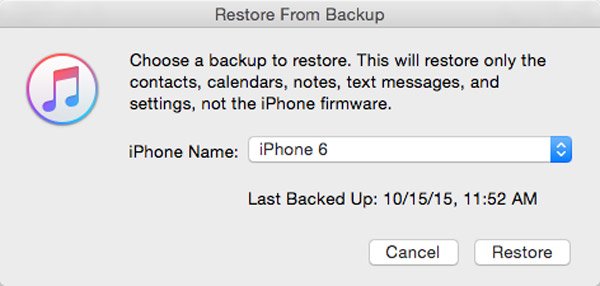
5 lépés. A visszaállítási folyamat befejezése után kövesse a képernyőn megjelenő utasításokat a visszaállítási beállítások végrehajtásához. Most élvezheti az iPhone-ról iPhone-ra átvitt videókat.
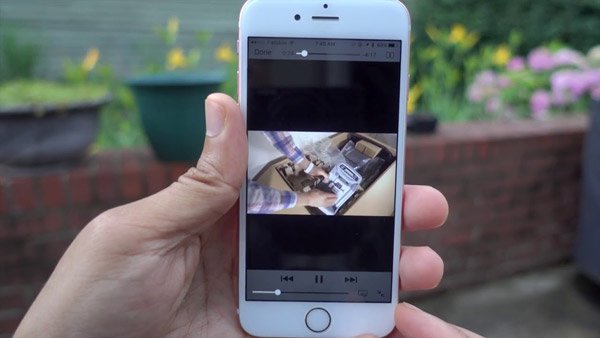
Megjegyzés: Az iTunes nem képes külön-külön iPhone-ról iPhone-ra vagy iPadre továbbítani a videókat, ezért a biztonsági mentés és visszaállítás funkció használatával szinkronizálhatja az összes fájlt két iDevices között.
További olvasmány: Mi a teendő, ha Az iTunes nem szinkronizálja?
rész 2: Videók átvitele iPhone-ról iPhone-ra / iPadra Airdropon keresztül
Az iTuneshoz képest a vezeték nélküli kapcsolat sokkal hordozhatóbb és könnyen használható. De jól ismert, hogy a Bluetooth nagyon lassú, amikor iPhone-ról iPad-re továbbít videókat. Az AirDrop jobb megoldás, ami gyorsabb és nem korlátozza a fájlméret áthelyezését.
1 lépés. A forrás iPhone-n adja meg jelszavát a feloldásához, és csúsztassa felfelé bármelyik képernyőn a Vezérlőközpont megnyitásához. Érintse meg az AirDrop elemet, és a felugró párbeszédpanelen válassza a "Mindenki" vagy a "Csak kapcsolatok" lehetőséget. Ismételje meg a műveletet a cél iOS eszközön is.

Tipp: A Mindenki opció lehetővé teszi, hogy minden körülött lévő eszköz felismerje iPhone készülékét. Ha a "Csak kapcsolatok" lehetőséget választja, akkor meg kell győződnie arról, hogy a céleszköz szerepel-e az iCloud névjegyzékében.
2 lépés. Ezután nyissa meg az iPhone "Photos" alkalmazást a forráseszközön, és lépjen a "Videos" albumhoz. Koppintson a képernyő tetején a Kiválasztás elemre, és érintse meg a kívánt eszközzel szinkronizálni kívánt videókat.
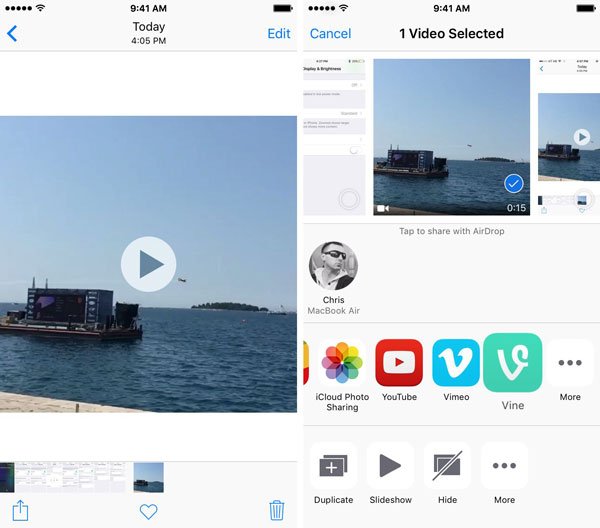
3 lépés. Ezután érintse meg a „Megosztás” gombot, érintse meg az „AirDrop” opciót, és válassza ki a céleszköz nevét a listából. Forduljon a céleszközre, és nyomja meg az „Elfogadás” gombot a felugró üzenetben, hogy megkezdje a videók vezeték nélküli átvitelét iPhone-ról iPhone-ra vagy iPadre.

Megjegyzés: Használat Az AirDrop fájlokat továbbít az iDevices között, be kell kapcsolnia a Bluetooth-ot és a Wi-Fi-t mindkét iOS eszközön. Sőt, bár gyorsabb, mint a Bluetooth, hosszabb időt kell töltenie a videók szinkronizálására.
rész 3: Videók átvitele iPhone-ról iPhone / iPad szakemberre
Mint látható, mind az iTunes, mind az AirDrop némi hiányosságot okoz az iPhone-ról iPadre vagy más iPhone-ra történő videók átvitele. Van-e módja az iDevices közötti videók gyors szinkronizálásának? Apeaksoft iPhone Transfer lehet a válasz, amit keres. Fő jellemzői:
- 1. Videók átvitele iPhone-ról iPadre vagy egy másik iPhone-ra egyetlen kattintással.
- 2. Az átvitelt megelőzően tekintse meg a forrás iOS eszközön lévő videókat.
- 3. Válasszon ki bizonyos videókat vagy szinkronizálja az összes videót iPhone és iPad között.
- 4. A videók mellett az adattípusok szélesebb körét is támogathatja, például fényképeket, névjegyeket, üzeneteket, zenét stb.
- 5. Tartsa a videó minőségét és formátumát átviteli vagy biztonsági mentés közben.
- 6. Működik iPhone 17/16/15/14/13/12/11, iPad Pro/Air/Mini és korábbi generációk, valamint iPod touch készülékeken.
Egyszóval ez a legjobb módja a videók átvitelének iPhone-ról iPhone-ra Windows 11/10/8/7/XP és macOS rendszeren.
Videók átvitele iPhone-ról iPhone-ra / iPadre gyorsan
Ahhoz, hogy megértsük az eljárást, egy iPhone 7-et használunk a forráseszközként és az iPad Pro-t a céleszközként.
1 lépés. Felkészülés az iDevices közötti videók átadására
Az iPhone Transfer rendelkezik egy verzióval a Windows és a Mac OS rendszerekhez. Töltse le a megfelelő verziót az operációs rendszer alapján és telepítse a számítógépére. Csatlakoztassa a forrás- és céleszközöket a számítógéphez a villámcsatlakozók segítségével.

2 lépés. Videók előnézete az átadáshoz
Indítsa el a legjobb iPhone-átviteli alkalmazást, és kattintson az iPhone 7 nevére a bal oldalsávon, miután észlelte az eszközeit. Ezután válassza a Média lehetőséget a forráseszköz neve alatt, hogy az összes médiafájl a jobb oldalon jelenjen meg. A médiafájlok típusok szerinti rendezéséhez kattintson a Típus gombra. Görgessen le a videó szektorig, és nézze meg a videofájlokat.
3 lépés. Videók átvitele iPhone-ról iPadre
Keresse meg az átvinni kívánt videókat, és jelölje be az egyes videók előtti jelölőnégyzetet. Ezután hajtsa ki az "Exportálás" menüt a felső szalagon, és válassza az "Exportálás [céleszközre]" lehetőséget. Ha ez megtörtént, válassza le mindkét eszközt a számítógépéről.
Itt, ha szeretné filmeket importálhat az iPad-be, csak kattintson a "Hozzáadás" gombra a filmek számítógépről iPhone / iPad eszközre történő átültetéséhez.
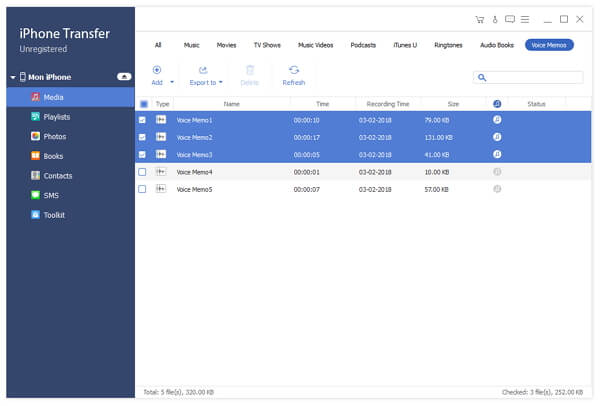
Lehet, hogy tudni szeretné: Hogyan küldjön videókat Androidról iPhone-ra
Következtetés:
Akár videojáték-rajongó vagy videofelvevő, hasznos videók az iPhone-ról iPhone-ra vagy iPadre való átvitel. A fenti útmutatókkal együtt legalább három módon tudod megismerkedni az iDevices vezeték nélküli vagy vezetékes videók között. Ha a legegyszerűbb módot keres a videók iOS-eszközök közötti szinkronizálására, az Apeaksoft iPhone Transfer nyilvánvalóan a legjobb megoldás.




